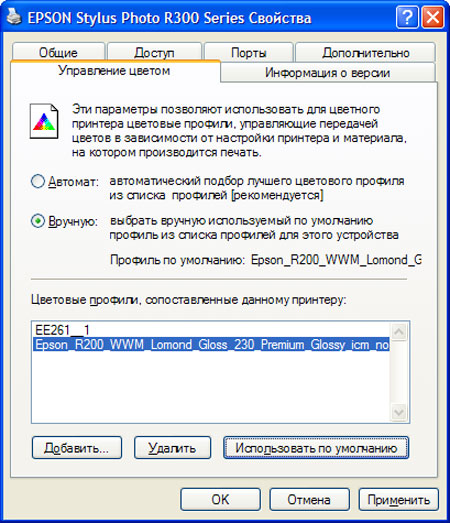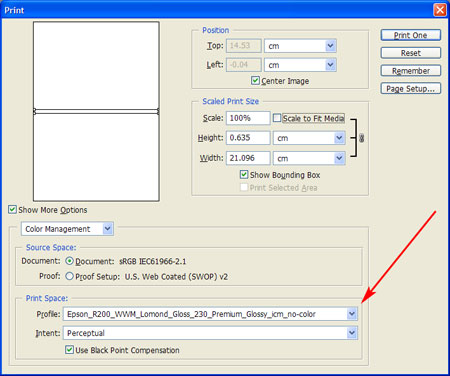Настройки драйверов
Дальнейшие абзацы будут интересны тем, кто пытается выжать максимум из цветной домашней печати. Как уже упоминалось ранее, для нормальной работы СПЧ-системы требуется цветокоррекция, так как неоригинальные чернила имеют отличную от оригинальных цветопередачу. Тот, кто печатал фотографии на принтере в режиме автоматической коррекции изображения, скорее всего, не заметит никакой разницы, особенно если использовать для печати оригинальную эпсоновскую бумагу.
Можно пойти двумя путями решения данной проблемы. Первый путь – отрегулировать в настройках принтера цвета «на глазок», используя несколько отпечатков, но этот способ долгий и не приносящий нормальных результатов. Есть и второй способ – цветовая коррекция с помощью цветового профиля.
Тут, наверное, надо чуть-чуть рассказать о цветовых профилях. Подробно об их работе вы можете прочитать в нашей статье, здесь же мы коснёмся этой темы очень коротко. Цветовые профили способны изменить цвета в картинке ещё до печати для компенсации некорректно печатаемых принтером цветов и таким образом построить мост между двумя цветовыми пространствами. То есть, вы видите хорошую фотографию на мониторе — вы хотите увидеть её точно такой же и на бумаге. Если отпечатать без профиля, то голубое небо может преобразиться в синее, а все светлые оттенки могут потерять свой истинный цвет. Профиль принтера изменяет цвета в картинке перед печатью, чтобы отпечатанный результат был максимально похож на фотографию на экране.
Существуют уже созданные профили для принтеров Epson с чернилами WWM
и фотобумагой Lomond разных плотностей. Скачать эти профили вы можете
по адресу:
Epson_R200_WWM_Lomond_SuperGloss_280_Premium_Glossy_icm_no-color.rar
Epson_R200_WWM_Lomond_Gloss_230_Premium_Glossy_icm_no-color.rar
Epson_R200_WWM_Lomond_Matt_160-170_Premium_Glossy_icm_no-color.rar
Скопируйте содержимое этих архивов в папку: “C:\WINDOWS\system32\spool\drivers\color\”. Для того, чтобы профили начали оказывать воздействие на печатаемое изображение, необходимо выставить определённые настройки в драйверах принтера:
|
|
Для этого в окне настроек принтера необходимо войти в закладку “Управление цветом”, выбрать ручной режим и, нажав на кнопку “Добавить”, выбрать необходимый вам профиль. Если вы обратите внимание на название файлов с профилями, то по ним вы сможете выбрать необходимый для вас режим печати. Так, профили у нас выложены для трёх типов бумаги от Lomond - Lomond_SuperGloss_280, Gloss_230 и Matt_160-170, а печатать на них нужно с настройками принтера без коррекции цвета и с выбором бумаги Premium Glossy PhotoPaper. В настройках качества печати выставите всё согласно этому скриншоту:
|
|
|
Настройки печати |
Галочка высокой скорости существенно ухудшает качество, а смена режима Наилучшее Фото на Фото RPM приведёт к существенному снижению скорости печати, правда, качество печати при этом станет лучше.
Если вы будете печатать из Photoshop, то сможете воспользоваться сервисом выбора цветового профиля из его настроек. Это позволит вам не включать управление цветом через драйвер (первый скриншот), и, как следствие, цветовая коррекция может быть выполнена правильнее за счёт алгоритмов Photoshop. Для этого в Photoshop CS зайдите в File -> Print With Preview и выберите соответствующий вашей бумаге профиль:
|
|
При этом естественно, что настройки печати должны соответствовать описанным выше, то есть ICM-профилю без коррекции цвета. Кстати сказать, цветовыми профилями для WWM + Lomond мы обязаны не компаниям, выпускающим эти замечательные продукты, а обыкновенному пользователю из форума Интернет-магазина Resetters с ником Константин, который, видимо, провёл не одну бессонную ночь за формированием этих файлов. Спасибо ему. И предупреждаем сразу – профили подходят только для хорошей печати фотографий. Для печати документов с плавными градиентными заливками лучше пользоваться стандартными настройками принтера.
Если драйвер показывает, что уровень чернил в картриджах очень низок, то вы можете мгновенно обнулить ваши авточипы, вызвав каретку в положение замены картриджей с помощью стандартной процедуры замены картриджей, описанной в инструкции по эксплуатации принтера. Все уровни будут восстановлены до статуса новых картриджей. Это делать необязательно – чипы обнулятся сами. Рецепт дан лишь на тот случай, если вас раздражает окошко монитора чернил с горящими на нём восклицательными знаками необходимости замены картриджа.
Некоторые особенности
Сказать, что использование Системы Подачи Чернил не связано ни с какими проблемами будет весьма нечестно по отношению к конечному пользователю, так как некоторые сбои в её работе всё же возможны. Дело в том, что СПЧ-система построена на разнице в давлениях и, как следствие, из-за этого возможны различные проблемы.
Первая проблема называется “полошение”. Проявляется это в том, что
во время печати принтер может оставлять полосы с изменённым цветом, а
также делать кляксы на бумаге. Если печатать листы А4, то иногда
принтер начинает полосить на 15-20 отпечатке. Вылечить её можно,
опустив банки ниже уровня принтера на 5-6 см. Вторая проблема — это
постоянный засор дюз, причём всегда разных, и непропечатка отдельных
участков. Эта проблема может быть вызвана либо нехваткой давления, либо
плохим качеством чернил, либо загрязнением места парковки печатающей
головки (капы). Если принтер находится в пыльном помещении, то на
резиновую капу в месте парковки головки со временем налипает пыль, так
как это место всегда в чернилах. В результате, если из-за
загрязнённости капы нарушается герметичность её прижима к печатающей
головке, то чернила на поверхности ПГ будут подсыхать, что постепенно
приведёт к засыханию всей головки. Если чернила у нас в порядке, то
нехватку давления можно компенсировать установкой банок чуть выше
уровня принтера. Между прочим, под уровнем принтера мы подразумеваем
стол, на котором стоит этот принтер. На СПЧ-систему может иметь
воздействие атмосферное давление, которое в некоторых случаях
может вызвать проблему номер один, а в других — проблему номер два.
Также на системы без гидродоноров воздействует уровень чернил внутри
банок, который с падением меняет силу давления внутри всей системы. Все
вышеописанные неприятности чаще всего присущи системам без
гидродоноров, так как последние призваны компенсировать проблемы с
давлением из-за уровня чернил внутри банок и слегка облегчить проблемы
с атмосферным давлением, хотя подобные сложности могут возникать и с
гидродонорами. Стоит отметить, что гидродоноры — не панацея от
всех бед, но все беды с СПЧ – явление проходящее, и, в основном, вся
система работает абсолютно нормально. Существует некая статистика, что
проблемы из-за отсутствия гидродоноров возникают на принтерах, которые
уже долго работали до этого и слегка износились, а в остальных случаях
гидродоноры не требуются и иногда даже вредят. Поэтому стоит их ставить
или нет – вопрос исключительно вашего выбора и желания. Кроме того,
существуют проблемы с изломом трубочек шлейфа на его загибах, поэтому
нужно внимательно отнестись к процессу установки СПЧ и правильной
укладке шлейфа
Стоит понимать, что прежде всего вы должны
строго выполнять все требования и рекомендации по обслуживанию и уходу
за принтером, описанные в инструкции по эксплуатации вашего принтера.
Если вы правильно обслуживаете свой принтер, то, с установленной СПЧ
или без неё, проблем у вас быть не должно. Скорее всего, после
установки СПЧ ваш принтер будет эксплуатироваться заметно в более
жёстких режимах, так как много печатать на картриджах весьма накладно,
а вот СПЧ открывает широкий простор для деятельности. Поэтому через
некоторое время работы СПЧ за принтером потребуется дополнительный
уход, в особенности после того, как засоры дюз участятся.
Например, периодическая чистка капы с помощью специального раствора. Капа – это подушечка, на которую паркуется головка в моменты простоя принтера, и состоит она из поролонового слоя, закрытого по бокам герметичной резинкой. Для её прочистки нужно отодвинуть головку в максимально левое положение либо рукой, как при установке СПЧ, либо с помощью сервисной кнопки замены картриджей. В качестве раствора можно использовать дистиллированную воду, которую без проблем можно приобрести в аптеке, или промывку для головок, которую можно купить в ларьке по продаже расходников для принтеров, учитывая, что для водных и пигментных чернил промывки разные. Промывать нужно с помощью шприца и иглы, наливая жидкость в капу, а затем отсасывая её с помощью иглы.
Резиновый нож, находящийся справа от капы, также нуждается в периодической чистке. Чистить его удобно с помощью туалетной бумаги, смоченной всё в том же растворе.
Ну и напоследок нужно следить за памперсом, а точнее, за его уровнем загрязнения. Во время прочистки головки прокачанные чернила, выходя из дюз, попадают на капу, а из неё с помощью помпы перекачиваются в памперс, который впитывает в себя все эти отходы производства. Вытянув и нарастив шланг из принтера, идущий от помпы к памперсу, можно облегчить страдания последнего. Этот шланг из принтера нужно опустить в отдельную ёмкость, которая будет являться мусоросборником. Сделав это, вы будете удивлены, насколько живуч памперс, так как количество чернил при прочистке головки выделяется просто в огромных количествах. А если вы предполагаете много печатать, то вам в любом случае придётся заниматься выводом трубки или заменой памперса, так как рано или поздно ресурс памперса, идущего в комплекте с принтером, будет израсходован. Если вы используете принтер для печати документов и вам не важна цветопередача, то этот сливной шланг можно опустить в ёмкость с чёрными чернилами – и устроить круговорот чернил в принтере.
Выводы
В этом материале мы подробно описали сборку Системы Подачи Чернил для принтера Epson R200, а также коснулись некоторых общих моментов, связанных со струйными принтерами и СПЧ-системами для них. Вполне естественно, что в дальнейшем СПЧ-системы будут получать всё более широкое распространение, так как они открывают для пользователя домашний сервис, сравнимый по себестоимости и качеству с профессиональными лабораториями для фотопечати. Установка СПЧ-систем возможна на большинстве существующих сегодня струйных принтеров, как только что купленных, так и находящихся в использовании довольно долгое время. Единственным ограничением является обязательная техническая подкованность человека, собирающегося инсталлировать и пользоваться СПЧ в домашних условиях, так как возможны различные непредвиденные ситуации, описанные в разделе “Некоторые особенности”. Наш подопытный принтер уже находится в эксплуатации, и с ним нет никаких проблем, а другой такой же Epson R200, находящийся в использовании вместе с СПЧ уже более трёх месяцев, к настоящему моменту отпечатал уже более 300 листов A4 и также не вызвал никаких нареканий. Поэтому давайте печатать много и дёшево. Удачи вам.
|
Редакция Ferra обратилась в московское представительство компании Epson с просьбой выразить отношение к проблеме использования Систем Подачи Чернил на принтерах Epson. Андрей Свитайло, менеджер по расходным материалам компании Epson Europe B.V., отмечает: "Некоторые пользователи, желая сэкономить, отказываются от использования оригинальных расходных материалов и делают выбор в пользу СПЧ. Однако на этом пути их ждет ряд неприятностей и денежных затрат. Во-первых, при производстве неоригинальных чернил не соблюдаются многие необходимые технические требования, вода не обладает необходимой степенью очистки, и чернила могут содержать примеси, мельчайшие пузырьки воздуха и т.д. Это является причиной того, что они зачастую забивают дюзы, что, в свою очередь, может полностью вывести из строя печатающую головку. Естественно, что ее ремонт пользователю придется делать за свои деньги, т.к. в случае использования неоригинальных чернил, мы полностью снимаем гарантию на печатающую головку принтера. Второй немаловажный момент заключается в том, что неоригинальные чернила (опять же из-за особенностей их производства) могут значительно исказить цветопередачу при печати, причем в этом случае пользователя не спасут даже цветовые профили. Согласитесь, когда качество печати стоит на первом месте, это недопустимо. В-третьих, надо понимать, что установка СПЧ на принтер может элементарно привезти к его поломке, т.к. это является вторжением в механизм печатающего устройства. А гарантия, как уже упоминалось выше, в этом случае с принтера снимается - т.е. пользователь вновь вынужден тратить свои деньги на ремонт. Кроме того, я хотел бы отметить, что компания Epson регулярно предпринимает шаги по снижению себестоимости печати на своих принтерах - так что часто пользователю нет необходимости выбирать - он покупает Epson дешевле и получает наилучшее качество! Так, например, специально под выпуск новой модели - принтера Epson Stylus Photo R320 - было разработано предложение для экономичной печати. Приобретая сразу полный набор картриджей, содержащий все 6 цветов, пользователь экономит до 40% стоимости по сравнению с покупкой шести картриджей по отдельности. Кроме того, компания Epson поставляет наборы по 3 картриджа, содержащие наиболее часто используемые цвета - при покупке такого комплекта экономия составит 20%. В конечном счете, выбор всегда остается за конечным пользователем. Подумайте - стоит ли игра свеч". |